360软件管家怎么设置下载路径
- 分类:教程 回答于: 2022年11月13日 08:30:28
有用户反映自己的360软件管家默认下载的文件保存到c盘系统盘的,太占用c盘空间了,因此想换成别的盘保存,不过不知道360软件管家怎么设置下载路径。下面小编就教下大家方法教程。
工具/原料:
系统版本:windows10系统
品牌型号:联想小新air13
软件版本:360软件管家
方法/步骤:
360软件管家设置下载路径教程:
1、首先打开360软件管家,点击图示的箭头图标。

2、鼠标点击设置。

3、点击选择目录。
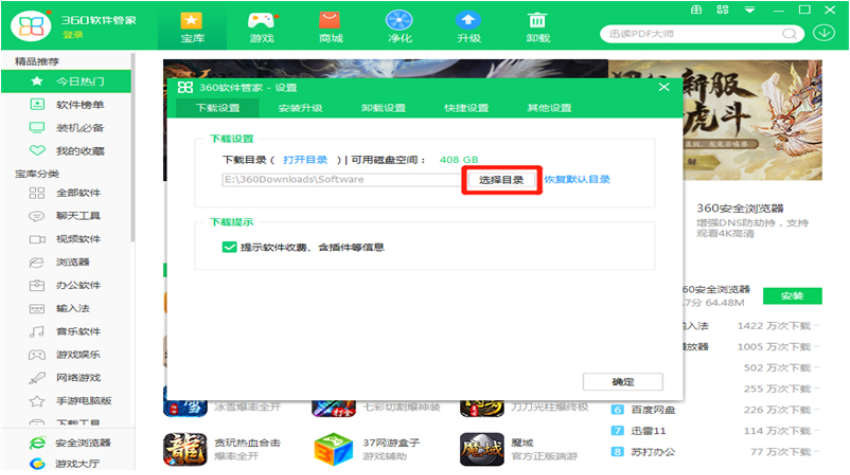
4、在浏览文件夹中,勾选我们需要设置为下载路径的目录。

5、点击确定,以后下载的文件就是保存到刚设置好的文件目录。

总结:
1、打开360软件管家,点击图标。
2、点击设置。
3、点击选择目录。
4、在浏览文件夹中,勾选下载路径的目录。
5、点击确定,这样以后下载的文件就是保存到刚设置好的文件目录。
 有用
76
有用
76


 小白系统
小白系统


 1000
1000 1000
1000 1000
1000 1000
1000 1000
1000 1000
1000 1000
1000 1000
1000 1000
1000 1000
1000猜您喜欢
- 电脑系统安装教程2022/09/08
- 五千元笔记本排行榜推荐2021/10/16
- 重装系统软件需要重装吗2022/03/27
- 神州电脑一键重装系统xp详细步骤..2019/10/06
- 电脑音量开着却没声音怎么办..2020/08/17
- 重装系统的软件卸载教程2022/11/17
相关推荐
- win8系统怎么提防病毒入侵?..2015/10/31
- "驱动精灵:让电脑运行更顺畅"..2023/06/06
- 重温经典游戏!体验最真实的PS1模拟器!..2023/12/19
- 摄像头黑屏怎么办2015/07/01
- 《怎么刷机:全面解析手机刷机步骤与注..2024/08/23
- 小白一键重装系统装完后可以删除吗..2022/11/29




















 关注微信公众号
关注微信公众号





